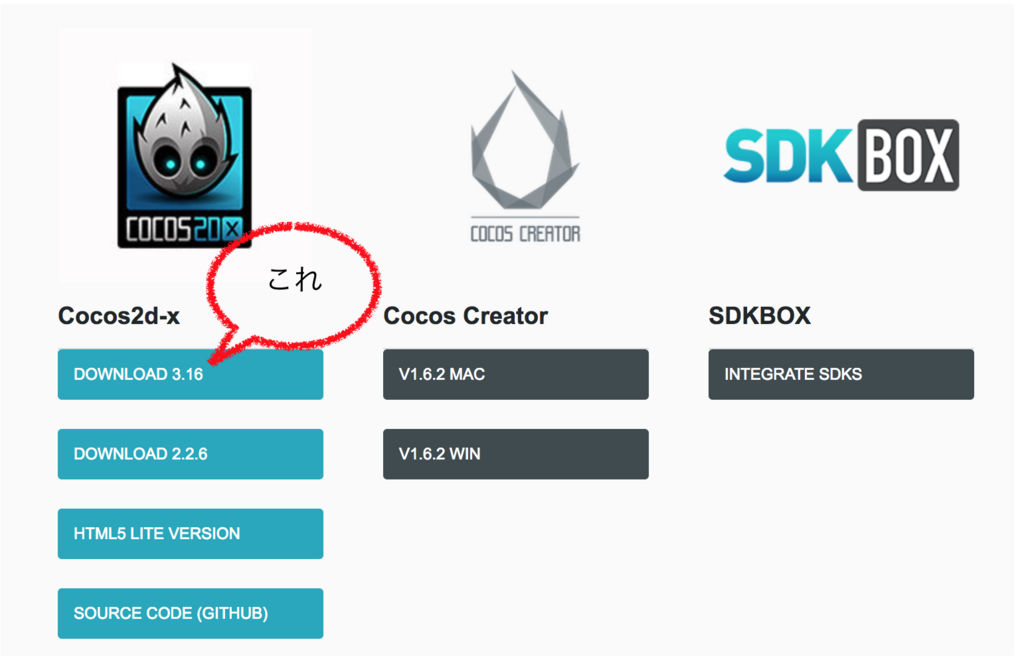こんにちは。
皆さんはゲーム開発のフレームワークは何をつかっていますか?
僕は昔、Cocos 2d-x で最近は Unity ばっかりです。
Unity は視覚的に作りやすい、よく使われると、王道のような存在なのです。
ですが、フリー版ではゲーム起動時のアイコンが出るのであまり使いたくないなと思っていました。
そこで、今回久々に Cocos 2d-x に手を出したのですが、予想以上に導入が簡単になっていたので、紹介したいと思います。
環境変数の設定
cocos というコマンドを使用可能にするために
初期設定を行います。
まずコンソールでCocos 2d-x をインストールしたディレクトリに移動します。
その後以下のコマンドを実行します。
python setup.py
この際、以下のようにAndroid SDK, NDK のパスを要求されますので、必要な場合は入力をしてください。
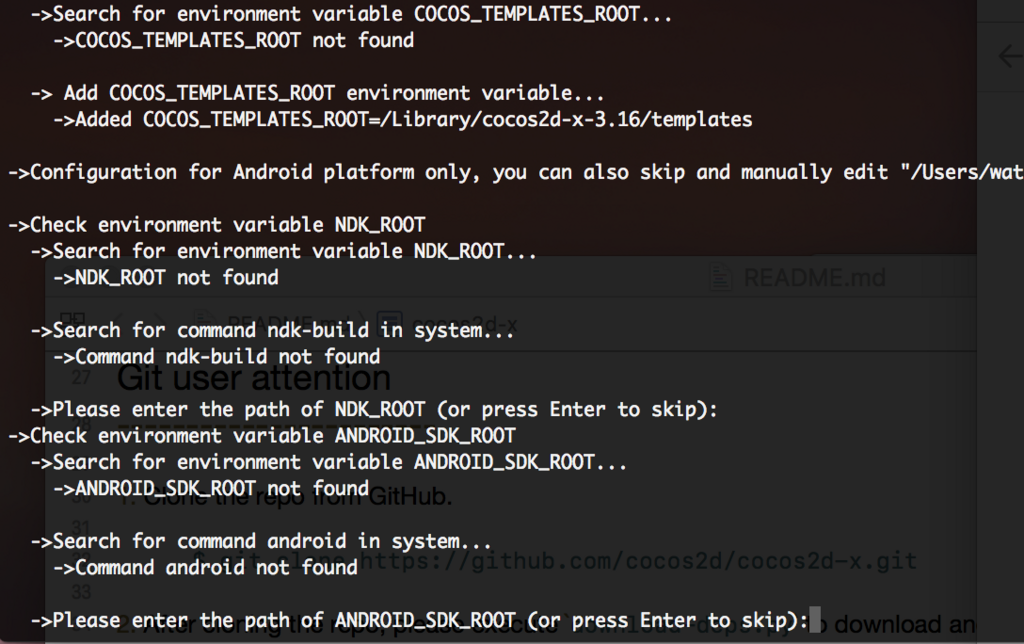
※ Android SDK は Android Studio などをいんすとーるしていれば、 ~/Library/Android/sdk/ に有ると思います。
環境変数は ~/.bash_profileに書き込まれるので、以下のコマンドを実行して、環境変数の適応を行ってください
source ~/.bash_profile
これで、cocos コマンドが使えるようになりました。
プロジェクトの作成
では、cocos コマンドでプロジェクトを生成します。
以下のコマンドでプロジェクトを生成します。
cocos new MyGame -p com.your_company.mygame -l cpp -d NEW_PROJECTS_DIR
MyGame :自分のゲームの名前を
com.your_company.mygame :自分の任意のパッケージ名を
NEW_PROJECTS_DIR:プロジェクトを作成するディレクトリを
※ コマンドを実行するとNEW_PROJECTS_DIR/MyGame の中にプロジェクトのファイルがあります。
プロジェクトを起動
では、ios のプロジェクトを起動したいと思います。
xcode が入っていれば、以下のファイルをダブルクリックすることでxcode上でプロジェクトが展開されます。
MyGame/proj.ios_mac/LifeGame.xcodeproj
展開されたら、ビルドを実行します。そうすると以下のようにサンプルプログラムが起動します。
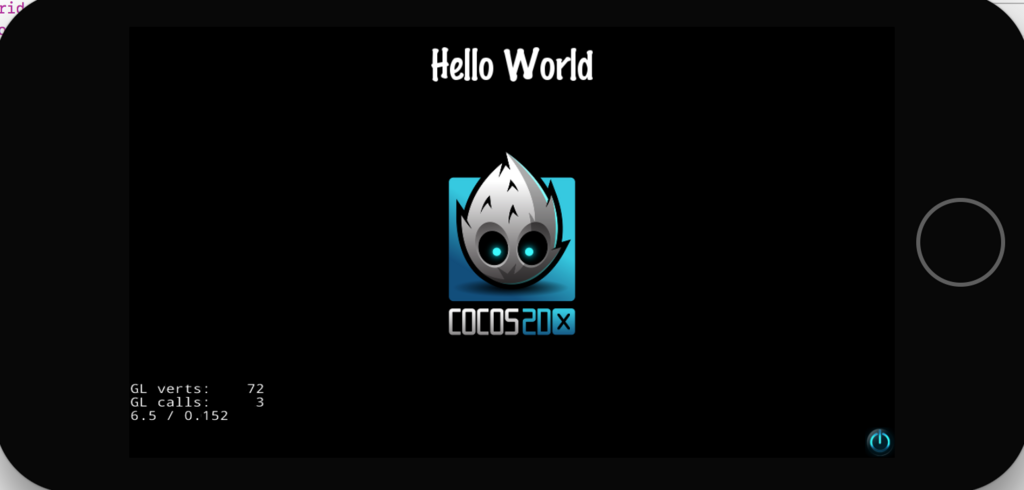
まとめ
かんたんですね。
たった3ステップで終わってしまいました。
Unity などと違い、起動も早く、開発効率も良いと思われます。
それでは!